

Siri dans iOS 13 peut éventuellement vous lire des textes à haute voix via vos AirPods ou Powerbeats Pro, dès leur arrivée, permettant une véritable messagerie mains libres lorsque vos mains sont occupées.
Ils l'appellent "Annoncer des messages avec Siri".
À propos d'annoncer des messages avec Siri
Dans iOS 13, l'assistant personnel d'Apple peut prononcer les notifications entrantes des applications de messagerie dans vos AirPods ou Powerbeats Pro lorsque vous ne pouvez pas atteindre votre téléphone. La fonctionnalité ne fonctionne pas sur les AirPod d'origine, mais si vous avez un modèle de deuxième génération, tout ira bien.
Il prend également en charge Powerbeats Pro, ce qui nous laisse penser que Annoncer des messages avec Siri nécessite la puce de casque H1 d'Apple qui alimente les AirPods 2 et Powerbeats Pro.

Être capable d'écouter rapidement et de répondre à un message entrant est sans aucun doute une formidable amélioration. Vous n'êtes plus obligé de taper deux fois sur un AirPod pour appeler Siri et lui demander de lire à haute voix le texte que vous venez de recevoir.
Cette capacité intéressante a été officiellement annoncée aux côtés d'autres améliorations AirPods par Craig Federighi, vice-président senior d'Apple de l'ingénierie logicielle, lors du segment iOS 13 du discours du 3 juin lors de la conférence mondiale des développeurs 2019 qui s'est tenue au San Jose McEnery Convention Center à San Jose, Californie.
Suivez le didacticiel pas à pas d'iDownloadBlog pour apprendre à configurer Siri dans iOS 13 pour qu'elle lise automatiquement les messages entrants à haute voix.
Demandez à Siri de lire automatiquement les messages à haute voix
Suivez les étapes ci-dessous pour que Siri lise automatiquement votre dernier message entrant à haute voix.
1) Ouvert Réglages sur votre iPhone, iPad ou iPod touch avec iOS 13 ou version ultérieure.
2) Robinet Notifications.
3) Robinet Annoncer des messages avec Siri.
4) Faites glisser l'interrupteur à côté de Annoncer des messages avec Siri en position ON.
5) Pour éviter que Siri ne vous lise votre réponse transcrite avant de l'envoyer, désactivez l'option Envoyer des réponses sans confirmation.
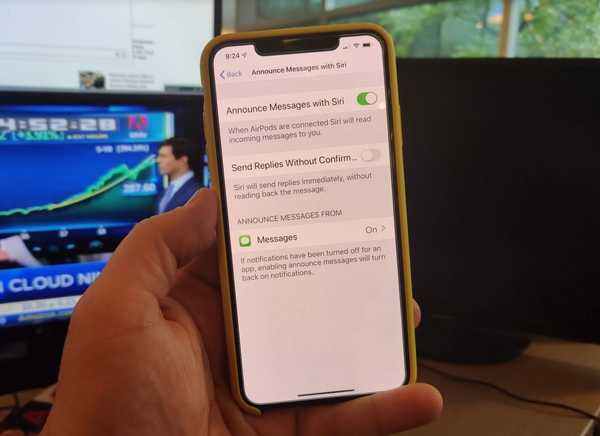
Capture d'écran via Todd Haselton / CNBC
Si vous n'êtes pas un locuteur natif anglais ou que la synthèse vocale de Siri ne vous impressionne pas, vous devez laisser ce paramètre désactivé afin de vous assurer que Siri obtient tout correctement..
6) Appuyez maintenant messages sous l'en-tête Annoncer les messages de.
sept) Choisir qui vous souhaitez recevoir des messages de cette façon:
- Toutes les personnes: Siri lira à haute voix les textes de tout le monde.
- Récents: Siri ne lira que les textes forts des personnes qui vous ont récemment envoyé un message.
- Tous les contacts: Siri lira à haute voix les textes entrants, quel que soit l'expéditeur.
- Favoris: Seuls les messages de vos contacts préférés vous seront lus à haute voix.
Selon Apple, si les notifications ont été désactivées pour une application de messagerie particulière, l'activation des messages d'annonce avec Siri réactivera également les notifications..
Outre les messages, une application de messagerie tierce installée sur votre iPhone ou iPad sera répertoriée dans Paramètres → Notifications → Annoncer des messages avec Siri, vous permettant de gérer séparément cette fonctionnalité pour chaque application de messagerie, ce qui est plutôt bien.
Comment fonctionne l'annonce de messages avec Siri
Lorsque la fonctionnalité est activée, votre assistant personnel de confiance lira à haute voix un message entrant, qu'il s'agisse d'un iMessage ou d'un texte provenant d'une application de messagerie tierce, tant qu'il s'intègre à l'assistant personnel à l'aide des API SiriKit d'Apple..
Siri annonce l'expéditeur avant de lire à haute voix le contenu de son message dans votre oreille. Juste après avoir lu le message à haute voix, Siri écoutera alors une réponse de votre part. Dites-leur simplement votre message, pas besoin d'utiliser le mot de réveil "Hey Siri" avant de répondre.

Par exemple, vous courez peut-être sur un tapis roulant. Peut-être que vous jouez avec vos enfants ou que vos mains sont simplement occupées. Quoi qu'il en soit, vous pouvez maintenant engager rapidement et facilement une conversation, même si vous faites autre chose à ce moment-là.
Sérieusement, ça marche.
Autres améliorations des AirPods dans iOS 13
Si vous possédez les écouteurs sans fil d'Apple, vous voudrez installer iOS 13 en raison d'une autre nouvelle fonctionnalité intéressante, appelée Écoute partagée, qui permet à un ami d'écouter la même chanson ou de regarder le même film ou d'entendre le même livre audio que vous appréciez via vos propres AirPods.

Cela est possible parce que tous les iPhones à partir de l'iPhone X, ainsi que les AirPods de deuxième génération et les écouteurs sportifs Powerbeats Pro véritablement sans fil d'Apple, incluent le dernier protocole sans fil Bluetooth 5.0 qui, à part des performances plus fiables et des gammes de gammes accrues à l'appui de couplage avec deux accessoires audio à la fois.

Avant iOS 13, pour montrer à quelqu'un ce que vous écoutiez, il fallait remettre l'un de vos AirPods, ce qui signifiait n'en utiliser qu'un et profiter de la moitié de l'expérience.
Soit dit en passant, Siri peut également annoncer qui appelle (il s'agit en fait d'une ancienne fonctionnalité des éditions iOS précédentes). Si vous effectuez une mise à niveau vers iOS 13, votre iPhone sera en mesure de faire taire automatiquement les appelants inconnus pour réduire la quantité d'appels téléphoniques indésirables et d'autres appels indésirables.
Améliorations de Siri dans iOS 13
Packs iOS 13 avec les principales améliorations Siri suivantes.
- Amélioration de la voix avec TTS neuronal: Siri semble plus naturel que jamais, en particulier lorsque vous prononcez des phrases plus longues, avec une voix entièrement générée par un logiciel.
- Intelligence Siri: Siri propose des suggestions personnalisées dans les podcasts Apple, Safari et Maps. Siri peut même détecter des rappels dans les messages et les événements dans des applications tierces.
- SiriKit pour l'audio: Siri peut désormais lire de la musique, des podcasts, des livres audio et la radio avec des applications tierces.
- Radio: Demandez à Siri de syntoniser votre station de radio préférée.
- Voix indienne indienne: Siri a une nouvelle voix indienne indienne.
Ces améliorations sont disponibles sur les appareils iPhone, iPad et iPod touch avec iOS 13.
Compatibilité iOS 13
iOS 13 est compatible avec les modèles de smartphones Apple suivants:
- iPhone XS
- iPhone XS Max
- iPhone XR
- iPhone X
- iPhone 8
- iPhone 8 Plus
- iPhone 7
- iPhone 7 Plus
- iPhone 6s
- iPhone 6s Plus
- iPhone SE
- iPod touch (7e génération)
Pour plus d'informations, lisez le communiqué de presse d'Apple ou visitez apple.com/ios/ios-13-preview.
Abonnez-vous à iDownloadBlog sur YouTube
Compatibilité iPadOS
iPadOS est compatible avec ces iPads:
- IPad Pro 12,9 pouces
- IPad Pro 11 pouces
- IPad Pro 10,5 pouces
- IPad Pro 9,7 pouces
- iPad (6e génération)
- iPad (5e génération)
- iPad mini (5e génération)
- iPad mini 4
- iPad Air (3e génération)
- iPad Air 2
Regardez notre présentation vidéo des nouvelles mises à jour pour iPad uniquement intégrées ci-dessous.
Abonnez-vous à iDownloadBlog sur YouTube
Pour en savoir plus, lisez le communiqué de presse d'Apple ou visitez apple.com/ipados/ipados-preview.
Besoin d'aide? Demandez à iDB!
Si vous aimez ce tutoriel, passez-le à vos amis et laissez un commentaire ci-dessous.
Est resté coincé? Vous ne savez pas comment faire certaines choses sur votre appareil Apple? Faites-nous savoir via [email protected] et un futur tutoriel pourrait fournir une solution.
Soumettez vos propres suggestions de procédures via [email protected].











